Word 2016如何给文档添加水印
1、首先,打开Word 2016,新建一个空白的文档,输入需要美化的文本内容
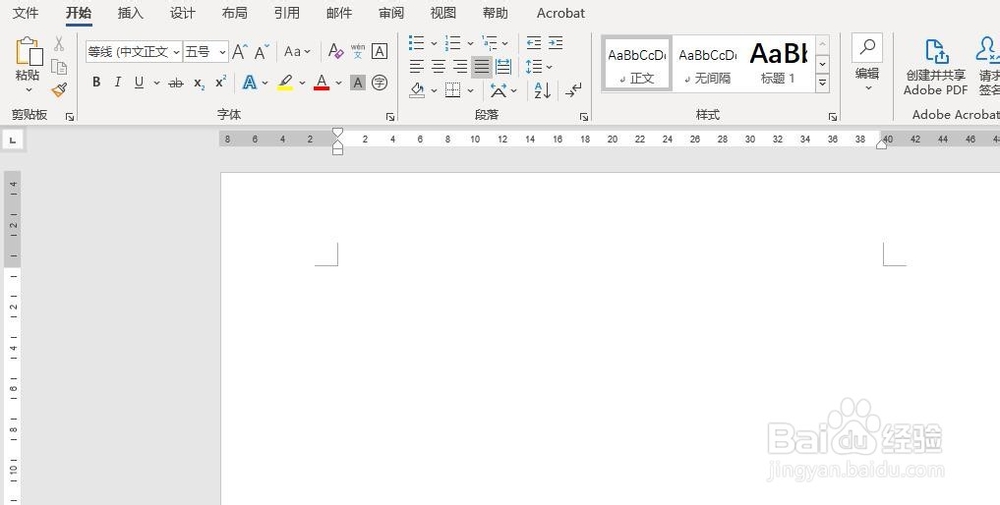

2、其次,点击菜单栏中的“设计”按钮,选择“设计”组里的“水印”按钮
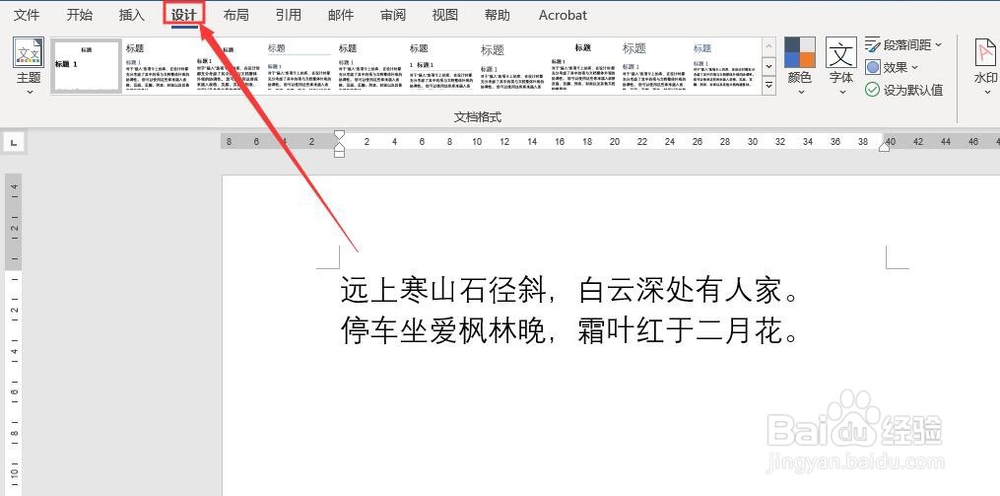
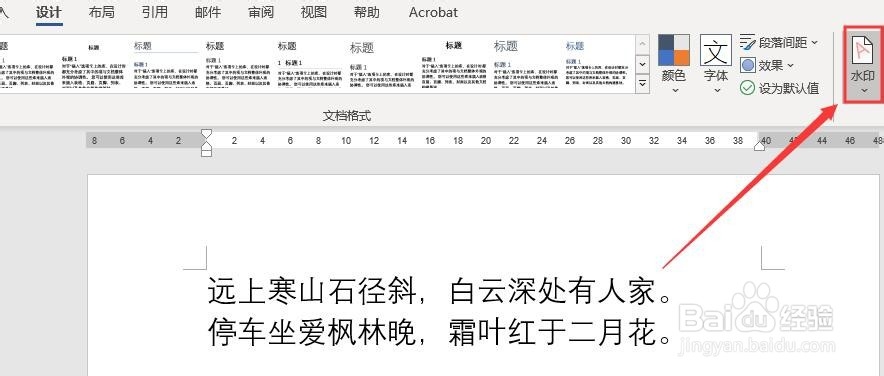
3、之后,点击“水印”按钮下方的下拉小箭头,弹出水印下拉选框,选择“自定义水印”选项


4、再之后,在弹出的“水印”对话框中选择“文字水印”,输入需要添加的水印文字,和字体,字号,颜色等信息
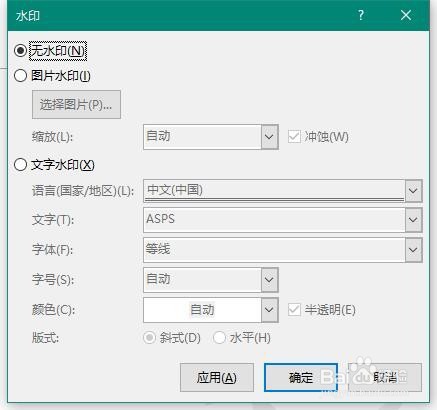

5、最后,点击“水印”对话框中的确定按钮,回到文档中就可以看到“山行”这首诗的题目就作为水印添加到文档中了
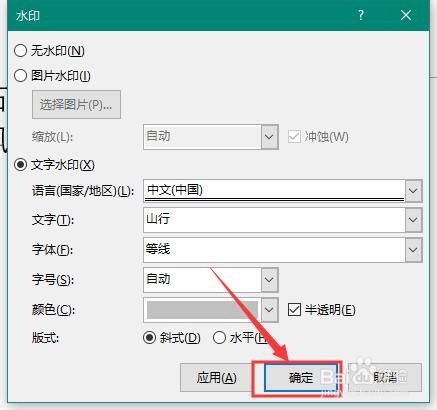
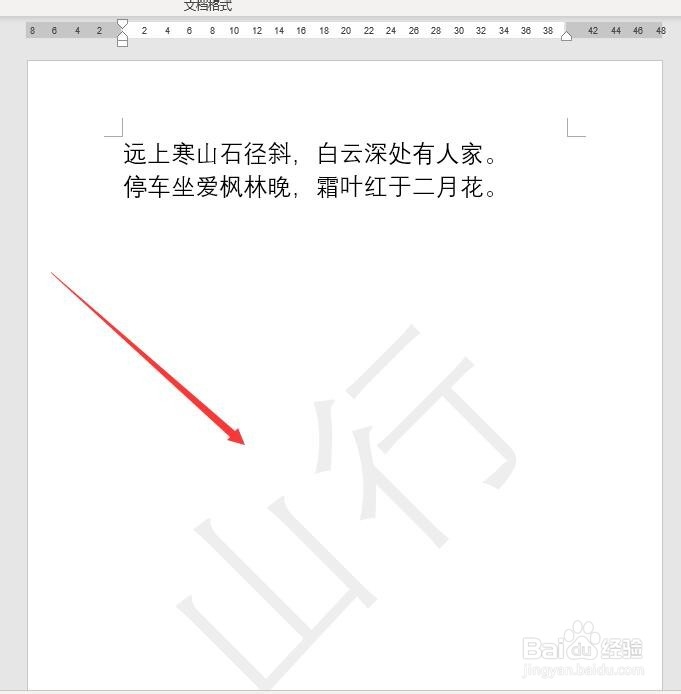
1、打开Word 2016,新建一个空白的文档,输入文本
2、点击菜单栏中的“设计”按钮,选择“水印”选项
3、点击“水印”按钮的下拉三角,选择“自定义水印”
4、在弹出的“水印”对话框中输入文字和字体字号等信息
5、在“水印”对话框中点击确定即可完成水印的添加

声明:本网站引用、摘录或转载内容仅供网站访问者交流或参考,不代表本站立场,如存在版权或非法内容,请联系站长删除,联系邮箱:site.kefu@qq.com。
阅读量:147
阅读量:98
阅读量:168
阅读量:37
阅读量:184